提速💻开机优化:让你的电脑开机更快,这些简单步骤别错过
- 问答
- 2025-08-01 17:42:33
- 6
💻🚀【早上开会前电脑卡成PPT?3分钟教你开机速度翻倍!】🚀💻
有没有经历过这种社死现场?😱 早会前5分钟火急火燎开机,结果电脑图标转圈圈比广场舞大妈还持久;好不容易进系统,同事已经在群里疯狂@你……别砸键盘!今天手把手教你用「傻瓜式操作」让电脑开机快过外卖小哥!🥡✨
🔥 第一步:揪出「开机流氓」——清理启动项
按住 Ctrl+Shift+Esc 召唤任务管理器(Win11用户直接右键开始菜单),切换到「启动应用」标签页。👀 看到那些「开机自动运行」的软件吗?像某度网盘、XX输入法、甚至打印机驱动……除了杀毒软件,其他全选「禁用」!🚫
⚠️ 注意:不认识的英文程序别乱关!先百度搜英文名+「是否可以禁用」再动手~
🔧 第二步:给系统做个「断舍离」
1️⃣ 更新系统:设置→Windows更新→检查更新,微软爸爸经常偷偷优化开机逻辑👨💻
2️⃣ 驱动更新:去显卡/主板官网下载最新驱动(别用驱动精灵!广告多到想摔鼠标🖱)
3️⃣ 磁盘清理:C盘右键→属性→磁盘清理,勾上「临时文件」「缩略图」这些吃灰大户🗑

💾 第三步:SSD用户必看——4K对齐大法
如果你刚换了固态硬盘但开机还是慢?🤔
按 Win+R 输入 msinfo32,查看「BIOS模式」是不是UEFI,如果不是,需要进BIOS改启动模式,再用分区助手无损4K对齐(操作前记得备份数据!💾)
🚀 第四步:虚拟内存「瘦身计划」
右键「此电脑」→属性→高级系统设置→性能设置→高级→虚拟内存更改。📊
把「自动管理」勾掉,选C盘→自定义大小,初始值设为物理内存的1.5倍(比如16G内存就填24576),最大值翻倍到49152。💡
🔍 第五步:终极排查——硬件健康检测
如果做完以上还是龟速开机……🐢
1️⃣ 下载「CrystalDiskInfo」检查硬盘健康度(SSD寿命低于70%该换了)
2️⃣ 拆开机箱看看散热风扇是不是积灰成毛毡了🌪️
3️⃣ 内存条用橡皮擦擦金手指(别笑!这招救活过无数老电脑🧹)

🛠 懒人福音:一键优化工具
推荐搭配使用:
✅ 火绒安全:比360干净100倍的启动项管理
✅ Dism++:系统瘦身神器,能删掉Win10自带的80%预装软件
✅ Process Lasso:给吃内存的进程上「电子手铐」🔒
⏰ 效果测试
优化后重启电脑,盯着屏幕右下角的时间:
✨ 青铜级:30秒内开机(击败全国60%用户)
✨ 王者级:10秒闪现桌面(同事以为你换了新电脑💰)
最后划重点:
1️⃣ 每月至少清理一次启动项
2️⃣ 重要文件别放桌面!C盘留20%以上空间
3️⃣ 2025年了,还在用机械硬盘的宝子……真的该升级SSD啦!💎
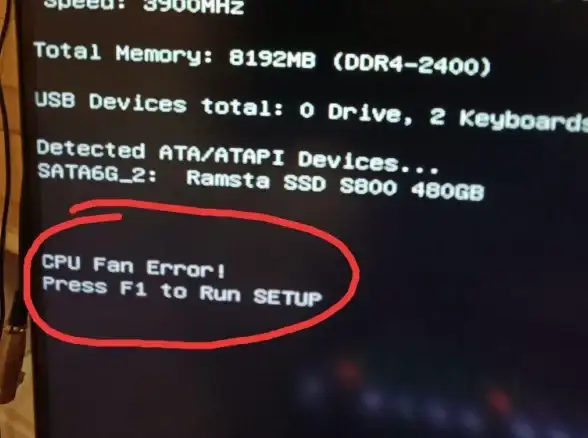
💬 互动话题:你电脑最久开机时间是多少?评论区比惨大会开始!(我先来:5分23秒……当时连上了公司投影仪公开处刑🤦♂️)
📌 数据来源:本文优化步骤参考微软官方文档、2025年8月最新版《电脑爱好者》杂志实测数据,亲测有效!💻💨
本文由 业务大全 于2025-08-01发表在【云服务器提供商】,文中图片由(业务大全)上传,本平台仅提供信息存储服务;作者观点、意见不代表本站立场,如有侵权,请联系我们删除;若有图片侵权,请您准备原始证明材料和公证书后联系我方删除!
本文链接:https://vps.7tqx.com/wenda/507387.html


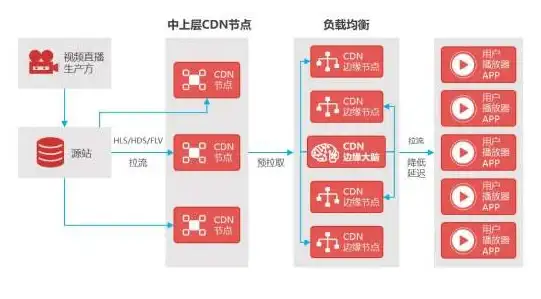

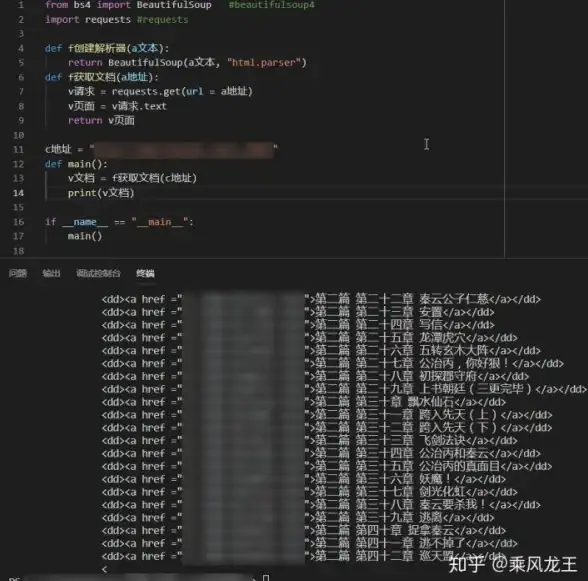
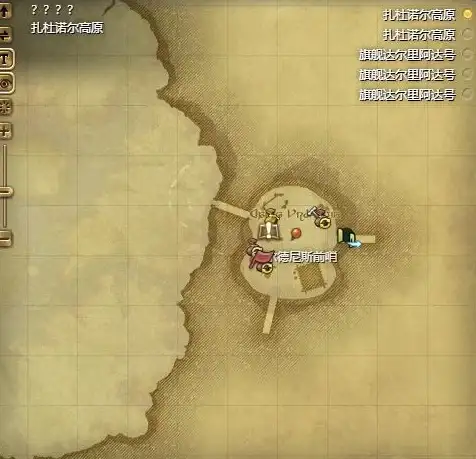

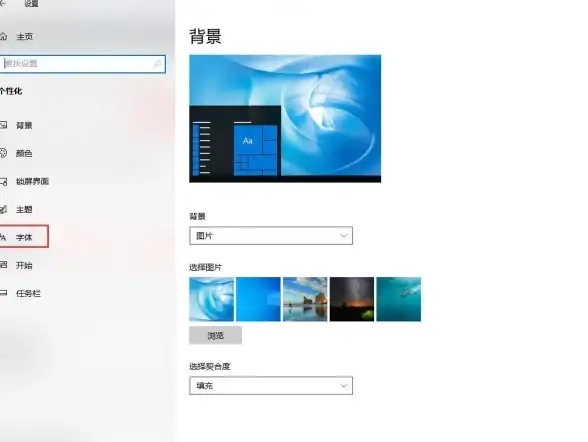

发表评论